2020年07月22日更新
Facebookアカウントを確認!ログインできない・アカウント開設の確認メールが見つからない時の確認方法も解説
Facebookアカウントの確認方法PCとスマホ別に解説します。ログインできない場合やアカウント開設の確認メールが見つからないときの確認方法、Facebookアカウントを忘れた場合のログイン方法などをわかりやすくまとめてみました。
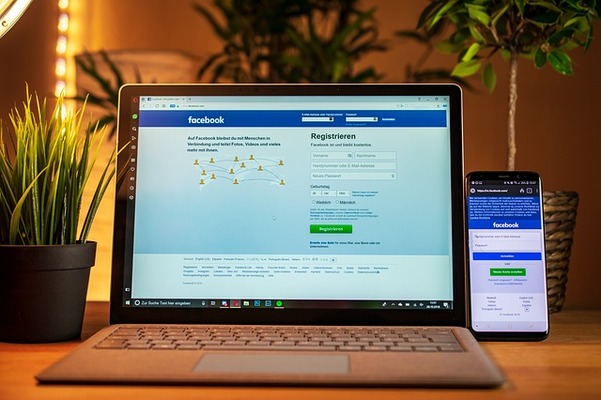
目次
- 1Facebookアカウントとは?
- ・Facebookアカウントとユーザーネームの違い
- 2Facebookで自分のアカウントを確認する方法
- ・アカウントを忘れて確認できない場合~ログインできる~
- ・アカウントを忘れて確認できない場合~ログインできない~
- 3Facebookで自分のアカウントを確認できない時の原因と対処法
- ・Facebookアプリをアップデートする
- ・スマホの不具合を解消するには
- 4Facebookで自分のアカウントが開設できない時の対処法
- ・確認メールが見つからない場合の3つの方法
- 5Facebook[アカウントの特定]ページでアカウントが見つけられない時の対処法
- ・友達に自分の基本データを見てもらう
- ・Facebookのユーザーネームを直接入力する
- ・Facebookにログインの問題報告をする
Facebookアカウントとは?
FacebookアカウントとはFacebookユーザー(利用者)のことで、Facebookにログインするには必ず必要なものになります。
Facebookアカウントを作る方法はメールアドレスもしくは電話番号とパスワードが必要になります。これはFacebookにログインするために必ず作る必要があります。
また、それぞれのFacebookアカウントを確認すると、色々な項目が設定できるようになっていて、自分の情報を入力したり、他のFacebookユーザーに向けた自己紹介などを作ることも可能です。
自分のFacebookアカウントのページを確認すると、設定した内容が反映されて他のFacebookユーザーが自分のFacebookのアカウントページを見たときに、どういった人物なのかを伝えることができます。
他にもFacebook上を安全で快適に利用するための設定などもそれぞれのFacebookのアカウントページから設定することができます。
Facebookアカウントとユーザーネームの違い
Facebookにはそれぞれのユーザーにログインするためのアカウントがありますが、そのアカウントにはFacebookのユーザーネームというものがあります。
FacebookのユーザーネームとはFacebookアカウントに登録している自分の名前ではなく、自分のFacebookアカウントのページのアドレスになります。
また、Facebookのユーザーネームは自分で設定しないかぎり、Facebookアカウントを作ったときのデフォルトの状態のままです。
Facebookアカウントの設定からユーザーネームを設定すれば、自分のFacebookアカウントのページのアドレスを自分独自のものに作り変えることができます。
自分のFacebookアカウントのユーザーネームを確認するには、自分のFacebookのアカウントページを開いたときに表示されるアドレスの「https://www.facebook.com/」より後ろにあるのがユーザーネームになります。
ちなみにFacebookアカウントでユーザーネームを設定しなくてもFacebookを利用することは可能です。
また、FacebookアカウントのユーザーネームはPCであればアドレスバーから確認できるので問題ありませんが、Facebookのスマホアプリからは確認することができないので、スマホからFacebookアカウントのユーザーネームを確認する方法はブラウザ検索でFacebookにログインすれば確認できるようになります。
Facebookアカウントのユーザーネームの設定方法
自分のFacebookアカウントのユーザーネームを確認、設定する方法はまず自分のFacebookアカウントの「設定」を開きます。
設定を開いたら「一般アカウント」と書かれた項目の中に「ユーザーネーム(ユニークURL)」と書かれた項目があるので、そちらを見ていただければ自分のFacebookアカウントのユーザーネームを確認することができるようになっています。
また、自分のFacebookアカウントのユーザーネームを編集するには「編集する」と書かれた項目を選択すればOKです。
ちなみにこの操作はPCでもスマホでも同様です。「編集する」と書かれた項目を選択して開いたらFacebookアカウントのユーザーネームを編集できる画面に切り替わります。
ユーザーネームは自分のFacebookのアカウントページのアドレスになるので、必ず半角英数字で入力するようにしましょう。
入力が終われば「変更を保存」と書かれた項目を選択すればOKです。
これで自分のFacebookのアカウントページのアドレスが自分だけの独自のものに変更されました。また、ユーザーネームはいつでも上書きして変更することができますが、他の人と同じユーザーネームは利用することができません。
 Facebookは電話番号なしでも登録/利用できる?【2018年最新版】
Facebookは電話番号なしでも登録/利用できる?【2018年最新版】Facebookで自分のアカウントを確認する方法
Facebookで自分のアカウントを忘れた場合、確認する方法はログインできるならPCでもスマホでもすぐに確認することができますが、ログインできない場合は通常ならFacebookのアカウントを確認することができません。
ですが、アカウントを忘れたとしてもFacebookにログインできる場合もログインできない場合もどちらでもアカウントを確認する方法があります。
アカウントを忘れて確認できない場合~ログインできる~
Facebookアカウントを忘れた場合でもログインできるのならFacebookアカウントは簡単に確認することができます。PCとスマホでそれぞれFacebookアカウントを忘れた場合の確認方法をご紹介したいと思います。
「Facebookアカウントを忘れた」という方は参考にして活用してみてください。
~PC~
Facebookアカウントを忘れた場合、PCから確認する方法はまずFacebookの画面右上にある下向きの矢印をクリックします。
すると以下のようなメニューが表示されるので「設定」と書かれた項目をクリックして開きます。
PCではFacebookアカウントを忘れた場合でも設定を開けばすぐに確認することができます。設定を開くと最初に「一般アカウント設定」という項目が表示されるので、忘れた自分のFacebookアカウントも一緒に表示されます。
PCをお使いならFacebookアカウントを忘れた場合でもログインできれば「設定」からすぐに確認することができるので安心です。
~スマホ~
続いてFacebookアカウントを忘れた場合、スマホではどのような確認方法があるのでしょうか?ログインできる場合なら先ほどのPC同様にすぐに忘れたFacebookアカウントを確認することができます。
まずスマホでFacebookにログインできるなら画面の右上にある線が3つ並んだマークをタップします。
すると、Facebookのメニューが開くので画面を下にスクロールさせて「設定とプライバシー」と書かれた項目をタップします。
「設定とプライバシー」をタップして開いたら続いて「設定」と書かれた項目をタップして開きます。
設定を開くと一番上に「アカウント設定」と書かれた項目があり、そのすぐ下に「個人の情報」と書かれた項目があるのでそちらをタップして開きます。
すると、忘れた自分のFacebookアカウントが表示されるので確認できるようになります。
ただし、先ほども言いましたがPC違いスマホでFacebookのユーザーネームを確認する場合は、アプリではなくブラウザでFacebookを開いてアドレスバーから確認することできるので「ユーザーネームが確認できない!?」と不安にならなくても大丈夫です。
アカウントを忘れて確認できない場合~ログインできない~
では続いてFacebookアカウントを忘れた場合、ログインできないとどうなるのでしょうか?「メールアドレスを忘れた」、「パスワードを忘れた」などのことは誰でもよくあることです。
Facebookにログインできるのならアカウントをすぐに確認することができますが、ログインできない場合は何か確認する方法はあるのでしょうか?
~PC~
Facebookアカウントを忘れてログインできない場合、PCでアカウントを確認する方法はブラウザ検索で「Facebookアカウント特定」と入力して検索します。
すると、Facebook公式のアカウント特定のサイトが表示されるので、Facebookに登録してあるメールアドレスか電話番号を入力します。
すると、以下のような画面が表示されて入力したメールアドレスや電話番号にEメールかSMSで確認メールが送信されます。
その確認メールにはセキュリティコードが記載されているので、そちらのセキュリティコードを入力する必要があります。
登録してあるメールアドレスか電話番号に送られた確認メールの中身を開くとセキュリティコードが記載されているので確認しましょう。
メールアドレスか電話番号に届いた確認メールのセキュリティコードを空欄に入力すればFacebookアカウントを忘れてログインできない場合でもログインできるようになります。
PCでFacebookアカウントを忘れてログインできない状態になったら「Facebookアカウント特定」と検索して、自分のメールアドレスか電話番号を使ってログインしましょう。
ちなみにメールアドレスか電話番号のどちらかだけしか登録していなくて忘れてしまった場合は、Facebookアカウントの特定でログインすることはできないので注意しましょう。
~スマホ~
PCに続いてスマホでログインできない場合はどうするのかというと、PCと同様にスマホでもブラウザ検索で「Facebookアカウント特定」と検索してFacebook公式のアカウント特定サイトを使います。
スマホでもPCと同様にメールアドレスか電話番号を入力して、確認メールのセキュリティコードを入力することでログインできるようになります。
また、スマホの場合は氏名でも検索することができます。「名前で検索」と書かれた項目をタップしてフルネームを入力すれば検索することができるので、PCよりもスマホのほうがFacebookアカウントの特定に関しては便利です。
Facebookアカウントの特定は非常に便利なサービスですが、それでも基本的にはログインできないと困ることもあると思うので、メールアドレスやパスワードはスマホのメモ帳などに控えるようにしておきましょう。
 Facebookアカウントが停止された?原因や解除方法は?
Facebookアカウントが停止された?原因や解除方法は?Facebookで自分のアカウントを確認できない時の原因と対処法
Facebookでアカウントを確認したいのにできない場合、大半はスマホであることが多いです。その原因はFacebookアプリのバージョンが古いこととスマホの不具合です。
これらの不具合に対する対処法を続いてご紹介したいと思います。
Facebookアプリをアップデートする
スマホでFacebookを利用する場合、ブラウザからよりもアプリからFacebookを使う人のほうが圧倒的に多いと思います。
そのため、お使いのFacebookアプリのバージョンが古いままだと正常な動作をしないことがあります。たとえば「設定が開けない」などで、こうした場合の対処法はFacebookアプリのアップデートです。
自動でアップデートするような設定にしている場合なら大丈夫ですが、手動にしている場合はバージョンが古いままである可能性があります。
スマホの不具合を解消するには
Facebookアプリをアップデートしているのに「設定が開けない」、「Facebookアプリが開けない」などのことがあればスマホ側の不具合であることが多いです。
こうした場合はスマホ本体を再起動してみましょう。また、同様にFacebookアプリを再起動するのも有効です。再起動はちょっとした不具合なら解消してくれるので、スマホの不具合でFacebookアカウントを確認できない場合は試してみてください。
また、アプリ同様にスマホのバージョンが古いままでも正常な動作をしなくなるので、スマホのアップデートも忘れないようにしましょう。
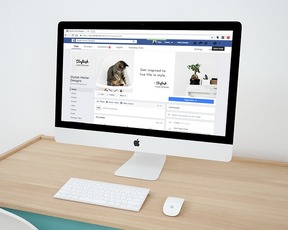 Facebookアカウント乗っ取りの対処法と6つの対策
Facebookアカウント乗っ取りの対処法と6つの対策Facebookで自分のアカウントが開設できない時の対処法
Facebookでアカウントを開設するときに確認メールが必ず送られてきます。ですが、確認メールが見つからなくてFacebookアカウントを開設できないこともあります。
こうした場合にはどういった対処法があるのでしょうか?
確認メールが見つからない場合の3つの方法
Facebookでアカウントを開設するときに確認メールが見つからないときの対処法は主に3つあります。これらの方法を試せば確認メールが見つかると思うのでぜひ活用してみてください。
「迷惑フォルダ」や「ソーシャル(Gmailの場合)」フォルダに入ってないか
こうした確認メールが見つからない原因のひとつとして多いのが「迷惑フォルダ」などに入っている場合です。ちょっとした見落としのようなものですが、未だにかなり多い原因です。
登録したメールアドレスの迷惑フォルダやGmailなら「ソーシャルフォルダ」に入っていることがあるので確認してみましょう。
メールアドレスじゃなくて「電話番号」で登録する
それでもFacebookからの確認メールが見つからない場合は、メールアドレスではなく電話番号で登録してみましょう。
電話番号での登録ならお使いのスマホにSMSで送られてくるので、メールアドレスと違って確認メールが見つからないということはほとんどないはずです。
ちなみに電話番号で登録するとお使いのスマホの電話帳と同期してFacebookの「知り合いかも」に友達などが表示されるようになります。そうすればFacebookのアカウント開設後すぐに友達などとやり取りをすることができるようになります。
また、電話番号をFacebookに登録するとセキュリティ面でも安心です。Facebookでは2段階認証というログイン方法があり、2段階認証を設定すればお使いの電話番号にSMSでログインコードが送られてくるので、不正ログインなどを防ぐことができます。
Facebookではアカウント乗っ取りなどの不正ログインが非常に多いので、こうした2段階認証を設定しておくと安全にFacebookを利用することができます。
違うメールアドレスで上書き登録する
Facebookの確認メールが見つからないは、他のメールアドレスを上書きするという方法もあります。上書きするメールアドレスはGmailやヤフーメールなどのフリーメールアドレスで大丈夫です。
フリーメールアドレスならいくらでも作れるので上書きするメールアドレスとして使いましょう。上書きしてFacebookに登録すれば上書きしたメールアドレスに確認メールが届きます。
あとは上書きしたメールアドレスに届いた確認メールからFacebookのアカウント開設を進めていけばいいだけです。上書きしたメールアドレスが不要ならアカウント開設後に設定から上書き前のメールアドレスに変更することもできます。
上書きするメールアドレスはその時だけの捨てメールアドレスで大丈夫です。ちなみに上書きしたあとに本来Facebookアカウントの開設に使うはずのメールアドレスにあとで戻すのを忘れると、上書きしたメールアドレスだとログイン時に忘れてしまうことがあります。
上書きのためだけに使ったメールアドレスはなるべく上書き前のメールアドレスに早めに戻すようにしましょう。上書きしたメールアドレスのままFacebookを利用するのならメモ帳などに必ずメモして忘れないようにしましょう。
 Facebookにログインできない8つの原因・対処法
Facebookにログインできない8つの原因・対処法Facebook[アカウントの特定]ページでアカウントが見つけられない時の対処法
Facebookの「アカウント特定」のサイトで検索しても自分のFacebookアカウントが見つけられない場合もあります。
こうしたときにもいくつか対処法があります。Facebookで自分のアカウントが特定できない場合は試してみてください。
友達に自分の基本データを見てもらう
Facebookのアカウント特定で自分のアカウントが見つからない場合は、友達に頼んで自分のFacebookアカウントの基本データから連絡先を見て教えてもらいましょう。
これは基本データの連絡先を「公開」にしていないと他人は確認することができませんが、公開している場合は友達に登録してあるメールアドレスか電話番号を教えてもらいましょう。
Facebookのユーザーネームを直接入力する
この記事の最初にFacebookのユーザーネームについてご紹介しましたが、ユーザーネームを直接ブラウザに入力すればログインすることができます。
自分のユーザーネームがわからない場合は、友達に自分のFacebookアカウントのページからユーザーネームを確認してもらいましょう。
Facebookのユーザーネームは「https://www.facebook.com/」以降の英数字です。入力間違いのないのようによく確認してから入力しましょう。
Facebookにログインの問題報告をする
Facebookにログインできない場合の最終手段として"ログインの問題報告"があります。これはブラウザ検索で「Facebook ログイン 問題報告」と検索すれば、検索結果の一番上か二番目に「ログインの不具合を報告/Facebook」という表示があるのでそちらから可能です。
Facebookのログイン問題報告には文章で伝えられるので、ログインできない理由や経緯を入力して送信すればOKです。
また、スクリーンショットなどを添付することも可能なので、ログインできない内容がより伝わりやすくなります。
Facebookに直接報告することで自分だけでなくFacebook側も対応してくれるので安心です。また、アカウント乗っ取りなどがあった場合もここからその経緯を伝えれば対応してもらえます。
よほどおかしな点が無い限りはFacebookから返事のメールなどが送られてきたりします。通常ならそこまで時間がかからずに自分のFacebookアカウントにログインできるようになるでしょう。
ただ、どうしてもログインできない場合は新しくFacebookアカウントを開設するしかないでしょう。











































